win11备份报错?超简单修复教程一次性解决!
时间:2025-06-23 13:56:46 203浏览 收藏
Win11备份失败让人头疼?别担心!本文手把手教你轻松解决Win11备份错误,告别数据丢失的烦恼。首先,我们将分析备份失败的常见原因,包括磁盘空间不足、系统文件损坏、第三方软件干扰以及驱动程序问题等。其次,详细解读Win11备份失败时可能出现的错误代码,如0x80070002、0x80070070、0x80070005等,并提供针对性的解决方案。此外,还将介绍如何通过事件查看器、更换备份工具以及磁盘检查等方法,排查备份失败的根本原因。即使备份失败,本文也提供了数据恢复的建议,如使用系统还原点或数据恢复软件。最后,强调定期备份的重要性,确保数据安全无忧。

Win11备份失败?别慌,问题可能出在几个地方,咱们一步步排查,总能找到解决办法。核心在于明确错误信息,然后对症下药。
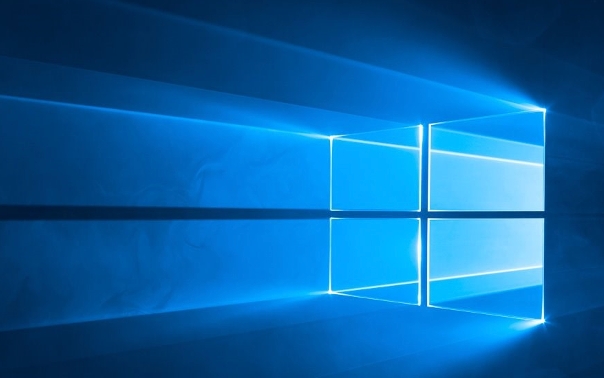
解决方案

首先,确认你的备份目标位置是否有足够的空间。空间不足是备份失败最常见的原因之一。其次,检查系统文件是否损坏。系统文件损坏会导致备份过程出错。再者,某些第三方软件可能干扰备份过程。最后,驱动程序问题也可能导致备份失败。

副标题1:Win11备份失败的常见错误代码及含义
Win11备份失败时,可能会出现各种错误代码,理解这些代码的含义至关重要。例如,0x80070002 错误通常表示系统找不到指定的文件,这可能是由于文件已被删除或移动。0x80070070 错误则表明磁盘空间不足。0x80070005 错误则表示权限不足,无法访问备份目标位置。
遇到这些错误代码,不要盲目搜索解决方案。首先,仔细阅读错误信息,尝试理解其含义。然后,根据错误信息,缩小问题范围,再进行针对性的搜索。例如,如果出现 0x80070002 错误,可以尝试运行系统文件检查器 (SFC) 来修复损坏的系统文件。
sfc /scannow
如果出现 0x80070070 错误,则需要清理磁盘空间,删除不必要的文件或将备份目标位置更改为更大的磁盘。
副标题2:如何排查Win11备份失败的根本原因
排查备份失败的根本原因,需要一些耐心和细致。首先,查看事件查看器,Windows 会将系统发生的各种事件记录在事件查看器中。备份失败的事件也会被记录下来。通过查看事件查看器,可以找到更详细的错误信息,从而帮助你确定问题所在。
其次,尝试使用不同的备份工具。Win11 自带的备份工具可能存在一些兼容性问题。可以尝试使用第三方备份工具,例如 EaseUS Todo Backup、Acronis True Image 等。这些工具通常具有更强大的功能和更好的兼容性。
再者,检查硬盘是否存在坏道。硬盘坏道会导致备份过程出错。可以使用 Windows 自带的磁盘检查工具来检查硬盘是否存在坏道。
chkdsk /f /r C:
这个命令会检查 C 盘是否存在坏道,并尝试修复它们。注意,运行此命令需要管理员权限,并且可能需要重启计算机。
副标题3:Win11备份失败后如何恢复数据
即使备份失败,也不意味着数据就丢失了。如果之前有创建系统还原点,可以尝试使用系统还原点来恢复系统到之前的状态。
如果无法使用系统还原点,可以尝试使用数据恢复软件来恢复数据。市面上有很多数据恢复软件,例如 Recuva、TestDisk 等。这些软件可以扫描硬盘,尝试恢复被删除或损坏的文件。
当然,最好的办法还是定期备份数据。即使备份失败,也要尝试找到原因并解决它,确保下次备份能够成功。毕竟,数据无价,备份是保护数据的最后一道防线。
好了,本文到此结束,带大家了解了《win11备份报错?超简单修复教程一次性解决!》,希望本文对你有所帮助!关注golang学习网公众号,给大家分享更多文章知识!
-
501 收藏
-
501 收藏
-
501 收藏
-
501 收藏
-
501 收藏
-
467 收藏
-
315 收藏
-
171 收藏
-
210 收藏
-
457 收藏
-
482 收藏
-
220 收藏
-
149 收藏
-
297 收藏
-
177 收藏
-
488 收藏
-
253 收藏
-

- 前端进阶之JavaScript设计模式
- 设计模式是开发人员在软件开发过程中面临一般问题时的解决方案,代表了最佳的实践。本课程的主打内容包括JS常见设计模式以及具体应用场景,打造一站式知识长龙服务,适合有JS基础的同学学习。
- 立即学习 543次学习
-

- GO语言核心编程课程
- 本课程采用真实案例,全面具体可落地,从理论到实践,一步一步将GO核心编程技术、编程思想、底层实现融会贯通,使学习者贴近时代脉搏,做IT互联网时代的弄潮儿。
- 立即学习 516次学习
-

- 简单聊聊mysql8与网络通信
- 如有问题加微信:Le-studyg;在课程中,我们将首先介绍MySQL8的新特性,包括性能优化、安全增强、新数据类型等,帮助学生快速熟悉MySQL8的最新功能。接着,我们将深入解析MySQL的网络通信机制,包括协议、连接管理、数据传输等,让
- 立即学习 500次学习
-

- JavaScript正则表达式基础与实战
- 在任何一门编程语言中,正则表达式,都是一项重要的知识,它提供了高效的字符串匹配与捕获机制,可以极大的简化程序设计。
- 立即学习 487次学习
-

- 从零制作响应式网站—Grid布局
- 本系列教程将展示从零制作一个假想的网络科技公司官网,分为导航,轮播,关于我们,成功案例,服务流程,团队介绍,数据部分,公司动态,底部信息等内容区块。网站整体采用CSSGrid布局,支持响应式,有流畅过渡和展现动画。
- 立即学习 485次学习
